Windows'un 10'da grafiksel şifreyi nasıl yüklenir
, Windows / / December 19, 2019
Grafik şifre - basit ve güzel bir yolu, Windows 10 kimlik doğrulaması için. İyi dokunmatik ekranlı cihazlar ve masaüstü bilgisayarlar için uygundur.
Windows 10 yazılım ve donanım kimlik doğrulama yöntemleri bir dizi sağlar. Bazı cihazlar parmak izi ya da bir web kamerası uygulayarak parmağınızı kullanarak giriş için izin verir. Standart yöntemler PIN kodu veya şifre Microsoft hesabının kullanılması olarak kabul edilir. Grafik şifre - Bu sisteme erişmek için başka bir yoludur.
grafiksel şifre nedir
Grafik şifre - basit ve standart Windows oturum açma aracına güzel bir alternatif.
Herhangi güzel bir resim veya fotoğraf yükleyin. Bu sizin grafik parola için temel oluşturacaktır. Eğer bir şifre olarak icat edildi hareketlerini kullanmak için bir teklif ile resminizi görünecektir zamanki ekranın yerine oturum açtığınızda.
Tercih grafiksel şifre dokunmatik cihazda kullanmak, aynı zamanda kullanımda bir masaüstü bilgisayarda veya bir dizüstü olağandışı değildir. Bu tür bir yöntem, kimlik doğrulama Bu estetik ve kullanışlı bir çözüm gibi görünüyor.
PIN kodu olarak grafik şifre, sadece meraklı gözlerden bilgisayarınızın ek koruma rol oynar rağmen, yeterince güvenilir girdi her iki versiyonu bunları kullanmak için. Ve grafiksel şifre ve PIN kodu yerel bir veri deposunda saklanır. Onlar yüklü cihazlarda ise kullanılabilir, sadece cihaza fiziksel erişimi olması gerekir.
Set grafiksel şifre
1. "Ayarlar, Windows» (klavyenizdeki basitçe basın, Windows + I) çalıştırmak grafiksel şifre yükleyin.
2. "Kullanıcı Hesapları" yazın.
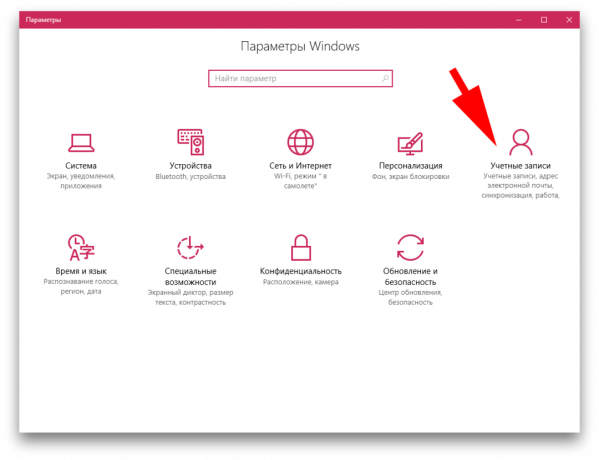
3. Açılan menüde, "Grafiksel Şifre" için sütun "Giriş Seçenekler" ve kaydırma seçin.
4. Ayarlar menüsünü açmak için "Ekle" butonuna tıklayın.
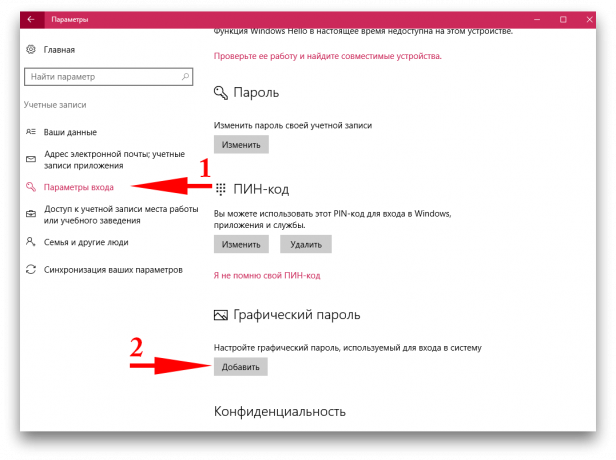
5. Microsoft hesabına bir şifre ile hesabınızı onaylayın.
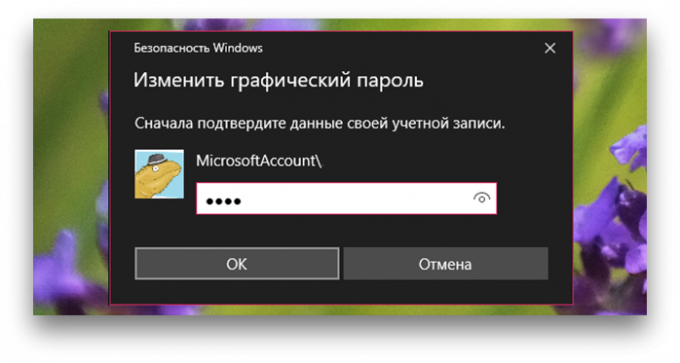
Bazen zaten başka araçlarla tescil edilmiştir uygulama hizmeti, bir şifre belirlemesi gerekmektedir. Eğer gerçekten şifrenizi hatırlamıyorsanız, sen gidebilirsin Microsoft Web sitesi ve şifre seti bakmak şifre depolama ile uzatma. Bazı uygulamalar daha sonra geçici olarak girmesi olasılığını engellemek, kimlik doğrulama denemelerinin sınırlı sayıda var.
6. jestlerin kısa bir sunum izleyin ve bir grafik şifre olarak görmek istiyorum bir resim yükleyin. "İleri" ye tıklayın. Artık bir şifre olarak görev yapacak üç jestler yapabilirsiniz.
Hareketleri çevreler, düz çizgiler veya noktalar olabilir. Şifre Önerilmemesi rakamlar farklı kombinasyonlarını kullanabilirsiniz, daha karmaşık olması.
resimlerinizin dikkat çeken yerlere dayalı grafiksel şifreyi çizim daha iyi. Bu yüzden yönü ve yer işareti konumunu hatırlamak daha kolay olacaktır. grafiksel şifre küçük yürütme hatalarını affeder unutmayınız. Jest yaklaşık konum, yön ve uzunluğunu hatırlamak önemlidir.

şifre Microsoft hesabı veya PIN kodu: Eğer grafik şifreyi unutursanız, her zaman standart girdi yöntemlerini kullanabilirsiniz. Bunu yapmak için, "ilk ekran" tıklayıp giriş parametrelerinde istenen yöntemi seçin.
7. Üç hareketleri yaptıktan sonra şifreyi onaylamak için bunları tekrarlayın.
Şifre veya onay hazırlarken, her zaman bir şey varsa takım değil "Baştan başla" tıklayarak yeniden başlayabilirsiniz.
8. Başarıyla grafiksel şifre kimlik geçtiyse, "Son" tuşuna.
Sistemi yeniden başlattığınızda dahaki sefere, bu kimlik doğrulama yöntemi kullanımı tüm zevklerini tadını çıkarabilir.



